Niedawno wydany OS X Lion zapewnia bogatsze wrażenia dotykowe dla komputerów Mac. Najnowszy Lion oferuje płynne i realistyczne reakcje gestów, w tym przewijanie w paśmie gumowym, powiększanie strony i obrazu oraz przesuwanie na pełnym ekranie. Czy jesteś użytkownikiem systemu Windows i chcesz uzyskać podobne wrażenia wielodotykowe w systemach Windows XP, Vista i Windows 7?

Wiemy, że każdy użytkownik notebooka i netbooka chciałby zwiększyć możliwości płytki dotykowej TouchPad, dodając nową obsługę gestów do płytki dotykowej TouchPad. Niestety, nie ma jednego działającego oprogramowania do obsługi gestów wielodotykowych w systemie Windows.
Czy masz notebooka lub netbooka? Czy twój notebook jest wyposażony w touchpad Synaptics? Jeśli odpowiedź na powyższe dwa pytania brzmi „tak”, to jest szansa na zwiększenie wydajności dzięki rozszerzeniu możliwości Synaptics TouchPad.
Najnowsza wersja sterownika Synaptics TouchPad z technologią Scrybe Gesture Workflow pomaga uwolnić moc płytki dotykowej TouchPad, dodając nowe elementy sterujące gestami do płytki dotykowej TouchPad.
Po zainstalowaniu możesz edytować gesty, a także dodawać nowe gesty niestandardowe do istniejącej listy gestów. Sterownik Synaptics Scribe jest dostępny dla systemów Windows 2000, XP, Vista i Windows 7 (x86 i x64).
Jak go zainstalować:
Krok 1: Najpierw musisz odinstalować poprzednią wersję sterownika Synaptic z laptopa przed zainstalowaniem Synaptic Scrybe. Uruchom ponownie komputer.
Krok 2: Odwiedź oficjalną stronę Scrybe (//www.synaptics.com/support/drivers) i pobierz sterownik Scribe dla swojej wersji systemu Windows. Uruchom instalację i postępuj zgodnie z instrukcjami wyświetlanymi na ekranie, aby zakończyć proces instalacji. Uruchom ponownie system Windows.
Krok 3: Teraz przejdź do Właściwości myszy i uruchom ustawienia płytki dotykowej Synaptics, aby zobaczyć listę dostępnych gestów. Aby dodać nowe gesty i edytować istniejące gesty, kliknij dwukrotnie ikonę Scrybe w zasobniku systemowym.
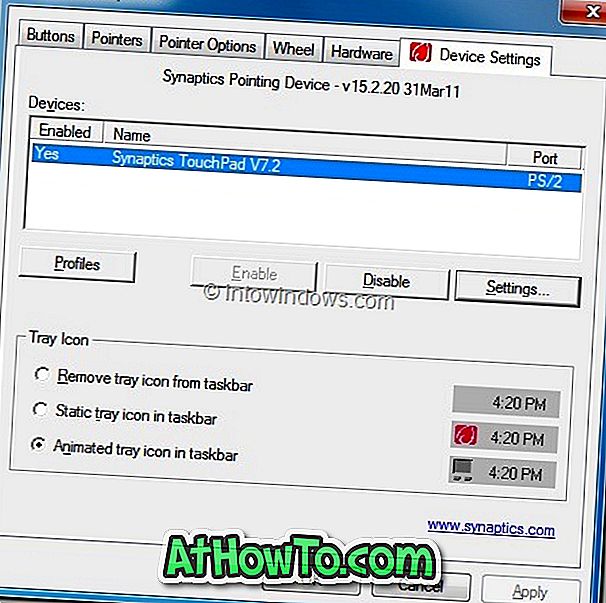
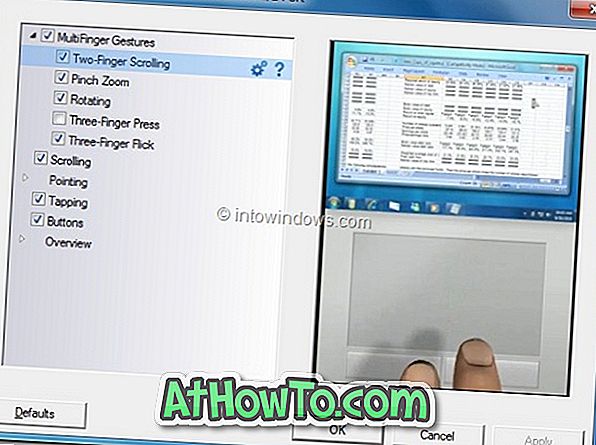
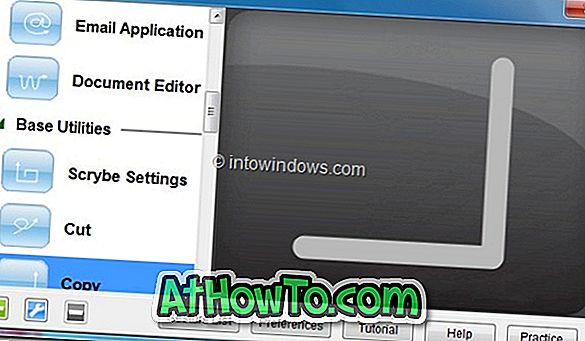
Uwaga: Utwórz punkt przywracania systemu przed zainstalowaniem sterownika Scribe, ponieważ instalacja sterownika ogólnego może spowodować utratę funkcjonalności urządzenia wskazującego Synaptics OEM.
Uczenie się „scrybe” jest łatwe i przyjemne. Odwiedź oficjalną stronę z instrukcjami, aby dowiedzieć się więcej o Synaptic Scribe.
Co należy wiedzieć przed zainstalowaniem Scrybe:
# Musisz mieć notebooka lub netbooka z wbudowanym TouchPadem.
# Płytka dotykowa Twojego laptopa musi być płytką dotykową Synaptics.
# Twój laptop musi korzystać z obsługiwanej przeglądarki, takiej jak Internet Explorer, Google Chrome lub Firefox. Scrybe nie obsługuje przeglądarek Opera i Safari.


![Jak uzyskać interfejs Windows 8 Ribbon UI w Windows 7, Vista i XP Explorer [Dokładny wygląd interfejsu wstążki]](https://athowto.com/img/vista-tweaks/942/how-get-windows-8-ribbon-ui-windows-7.jpg)









